כיצד לתקן שימוש גבוה במעבד על ידי תהליך סרק של המערכת
Miscellanea / / November 28, 2021
תקן שימוש גבוה במעבד על ידי תהליך סרק של המערכת: אם אינך מסוגל להשתמש במחשב שלך כראוי, רוב הסיכויים שכמה תהליכים תופסים את כל משאבי המערכת שלך וגורמים לבעיות כמו הקפאה או פיגור וכו'. בפרט זה, תהליך הנקרא System Idle Process הוא האשם, אשר מנצל 99% מהמעבד שלך. במקרים מסוימים, תהליך זה מנצל גם שימוש גבוה בזיכרון או בדיסק בנוסף למעבד.
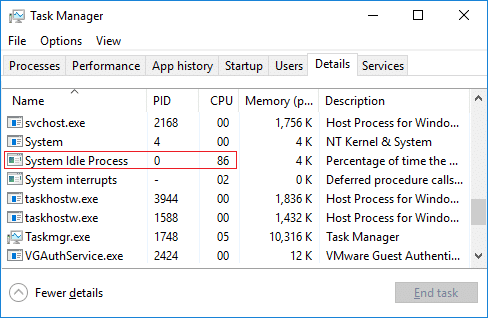
מדוע תהליך סרק המערכת תופס כל כך הרבה מעבד?
בדרך כלל, תהליך סרק של המערכת המשתמש ב-99% או 100% מעבד אינו מהווה בעיה, מכיוון שתהליך סרק המערכת זה אומר שהמחשב לא עושה כלום ואם הוא לא פעיל ב-99% אז זה אומר שהמערכת נמצאת ב-99% ב- מנוחה. השימוש במעבד במקרה של תהליך סרק של המערכת הוא בדרך כלל מדד לכמות המעבד שלא נמצא בשימוש על ידי תהליכים אחרים. אבל אם אתה מתמודד עם פיגור או שאתה מרגיש שהמחשב שלך איטי אז זו בעיה שיש לתקן.
מהן הסיבות האפשריות לתהליך סרק המערכת הגורם לאיטיות המחשב:
- זיהום בווירוס או בתוכנה זדונית
- הכונן הקשיח מלא, לא מותאם, כלומר אין איחוי
- תוכניות או סרגלי כלים לא רצויים המותקנים במערכת
- יותר מדי תוכניות אתחול מיותרות פועלות ברקע
- מותקן יותר מאנטי וירוס אחד
- מנהל התקן פגום או פגום
האם אני יכול להרוג את תהליך סרק המערכת?
מכיוון שתהליך סרק מערכת הוא תהליך מערכת, אתה לא יכול פשוט להרוג את זה ממנהל המשימות. השאלה האמיתית היא למה שתרצה?
תהליך סרק המערכת הוא רק תהליך סרק המופעל על ידי מערכת ההפעלה כאשר למחשב אין שום דבר טוב יותר לעשות. כעת ללא תהליך זה, המערכת עלולה להקפיא שכן, מבלי שמשהו מעסיק את המעבד שלך כשהוא לא פעיל, המעבד פשוט יפסיק.
אז אם כל מה לעיל נכון עבור המחשב האישי שלך, רוב הסיכויים שאתה מתמודד עם השימוש הגבוה ב-CPU עקב בעיה של תהליך Idle System, אשר בתורו הופך את המחשב שלך לאיטי. בכל מקרה, בלי לבזבז זמן בוא נראה כיצד לתקן שימוש גבוה במעבד על ידי תהליך סרק של המערכת בעזרת מדריך פתרון הבעיות המפורט למטה.
תוכן
- תקן שימוש גבוה במעבד על ידי תהליך סרק של המערכת
- שיטה 1: השבת את תהליך האתחול
- שיטה 2: הפעל את אימות מנהל ההתקן
- שיטה 3: עדכן מנהלי התקנים לא ידועים
- שיטה 4: הפעל את ניקוי הדיסק
- שיטה 5: הפעל איחוי דיסק
- שיטה 6: הפעל את CCleaner ו-Malwarebytes
תקן שימוש גבוה במעבד על ידי תהליך סרק של המערכת
הקפד לעשות זאת צור נקודת שחזור רק למקרה שמשהו ישתבש.
שיטה 1: השבת את תהליך האתחול
1. הקש על מקש Windows + R ואז הקלד msconfig ולחץ על Enter.

2. עבור לכרטיסייה שירותים לאחר מכן סימן ביקורת “הסתר את כל שירותי Microsoft“.
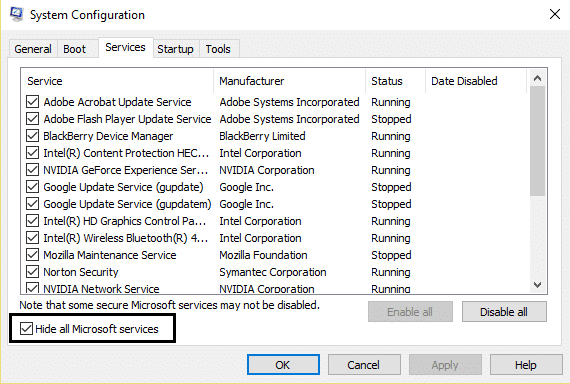
3. כעת לחץ על "השבת הכל" לחצן ולחץ על החל ולאחר מכן על אישור.
4. בדוק אם אתה מסוגל תקן את בעיית השימוש הגבוה במעבד על ידי תהליך סרק של המערכת, אם לא אז המשך.
5. שוב עבור לחלון MSConfig, ולאחר מכן עבור ל- לשונית אתחול ולחץ על פתח את מנהל המשימות קישור.

6.לחץ לחיצה ימנית על פריטי הפעלה מיותרים, ולאחר מכן בחר השבת.
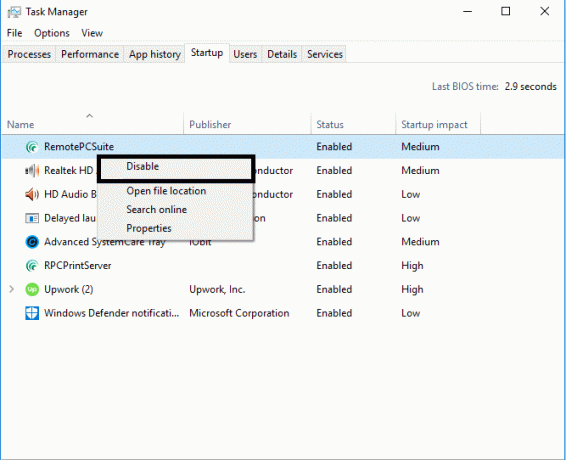
7. חזור על השלבים לעיל עבור כל הפריטים שאתה לא צריך בעת ההפעלה.
8. בדוק אם אתה מסוגל תקן שימוש גבוה במעבד על ידי תהליך סרק של המערכת, אם לא אז נסה לבצע אתחול נקי כדי לאבחן את הבעיה.
שיטה 2: הפעל את אימות מנהל ההתקן
שיטה זו שימושית רק אם אתה יכול להיכנס ל-Windows שלך בדרך כלל לא במצב בטוח. לָרוּץ מאמת מנהלי התקנים על מנת לתקן בעיה זו וזה יבטל כל בעיות מנהלי התקן סותרות שבגללן שגיאה זו עלולה להתרחש.

שיטה 3: עדכן מנהלי התקנים לא ידועים
1. הקש מקש Windows + R ואז הקלד devmgmt.msc ו-Enter כדי לפתוח את מנהל ההתקנים.

2. הרחב בקרי אפיק טורי אוניברסלי.
4. לחץ לחיצה ימנית על רכזת USB גנרית ובחר "עדכן דרייבר."

5. כעת בחר חפש במחשב שלי תוכנת מנהל התקן.

6. לחץ על תן לי לבחור מתוך רשימה של מנהלי התקנים במחשב שלי.
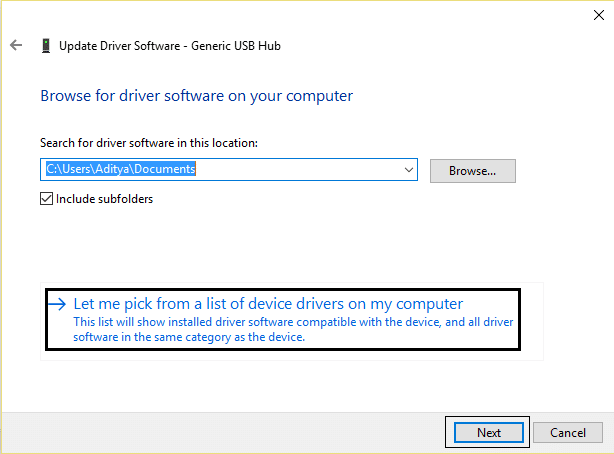
7. בחר רכזת USB גנרית מרשימת מנהלי ההתקן ולחץ הַבָּא.
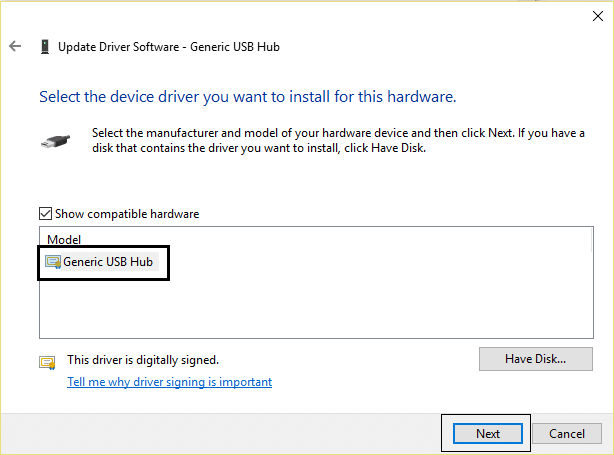
8.המתן עד ש-Windows יסיים את ההתקנה ולאחר מכן לחץ סגור.
9. הקפד לבצע את השלבים 4 עד 8 עבור כל "רכזת USB של Generis"נוכח תחת בקרי אפיק טורי אוניברסלי.
10. אם הבעיה עדיין לא נפתרה, בצע את השלבים לעיל עבור כל המכשירים המפורטים תחת בקרי אפיק טורי אוניברסלי.

שיטה זו עשויה להיות מסוגלת תקן שימוש גבוה במעבד לפי בעיית תהליך סרק של המערכת, אם לא אז המשך.
שיטה 4: הפעל את ניקוי הדיסק
עליך להפעיל את ניקוי הדיסק כדי למחוק קבצים זמניים, קבצי מערכת, סל המיחזור ריק וכו' פריטים שאולי כבר לא תזדקק להם ופריטים אלו עלולים לגרום למערכת לעבוד בצורה לא יעילה. לפעמים קבצים אלה נגועים וגורמים לבעיות שונות במחשב שלך כולל שימוש גבוה במעבד, אז בואו נראה כיצד להשתמש בניקוי דיסק כדי לתקן בעיה זו.

אתה יכול גם לבדוק המדריך המדהים הזה לפינוי שטח דיסק קשיח ב-Windows 10.
שיטה 5: הפעל איחוי דיסק
כעת איחוי הדיסק מסדר מחדש את כל פיסות הנתונים הפזורות על פני הכונן הקשיח שלך ומאחסן אותן שוב יחד. כאשר הקבצים נכתבים לדיסק, הוא מפורק למספר חתיכות מכיוון שאין מספיק מקום רציף לאחסון הקובץ המלא, ומכאן שהקבצים הופכים למפוצלים.
איחוי מפחית את פיצול הקבצים ובכך משפר את מהירות הקריאה והכתיבה של הנתונים לדיסק, מה שבסופו של דבר מגדיל את הביצועים של המחשב האישי שלך. איחוי דיסק גם מנקה את הדיסק ובכך מגדיל את קיבולת האחסון הכוללת. אז בלי לבזבז זמן בואו נראה כיצד לייעל ולאחות כוננים ב-Windows 10.
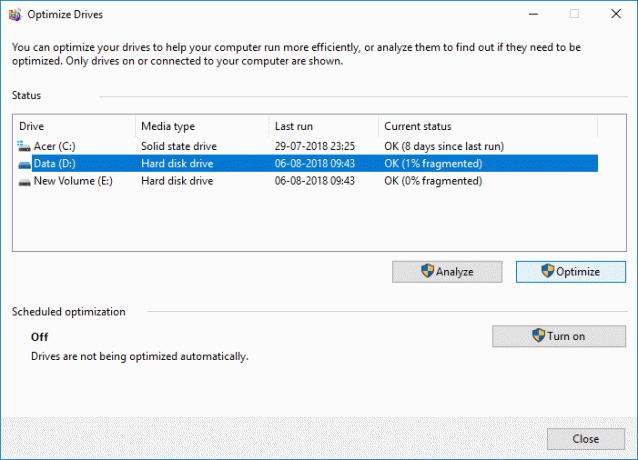
שיטה 6: הפעל את CCleaner ו-Malwarebytes
תוכנה זדונית יכולה לגרום לבעיות עצומות בשירותים ובתוכניות שונות, כולל שימוש במעבד גבוה. האפשרויות ליצור בעיות על ידי תוכנות זדוניות הן אינסופיות. לכן, מומלץ להוריד ולהתקין יישומים כמו Malwarebytes או יישומים אחרים נגד תוכנות זדוניות כדי לסרוק אחר תוכנות זדוניות במערכת שלך. זה אולי תקן את בעיית השימוש במעבד גבוה על ידי תהליך סרק של המערכת.
1. הורד והתקן CCleaner & Malwarebytes.
2.הפעל את Malwarebytes ותן לו לסרוק את המערכת שלך לאיתור קבצים מזיקים.

3. אם נמצא תוכנה זדונית זה יסיר אותם אוטומטית.
4. כעת רוץ CCleaner ובקטע "מנקה", תחת הכרטיסייה Windows, אנו מציעים לבדוק את הבחירות הבאות שיש לנקות:

5. לאחר שתוודא שהנקודות המתאימות נבדקות, פשוט לחץ מנקה ריצה, ולתת ל-CCleaner לפעול.
6. כדי לנקות את המערכת שלך עוד יותר בחר את לשונית רישום וודא שהדברים הבאים מסומנים:

7. בחר סרוק לאיתור בעיה ואפשר ל-CCleaner לסרוק, ואז לחץ תקן בעיות נבחרות.
8. כאשר CCleaner שואל "האם אתה רוצה שינויי גיבוי ברישום?" בחר כן.
9. לאחר השלמת הגיבוי, בחר תקן את כל הבעיות שנבחרו.
10. הפעל מחדש את המחשב כדי לשמור שינויים.
מוּמלָץ:
- תקן ההתקן או המשאב המרוחק לא יקבלו את שגיאת החיבור
- לבטל את חסימת YouTube כשחוסמים במשרדים, בתי ספר או מכללות?
- מה ההבדל בין חשבון Outlook ו-Hotmail?
- כיצד לפתוח כל קובץ ASPX (המר ASPX ל-PDF)
זהו זה יש לך בהצלחה תקן שימוש גבוה במעבד על ידי תהליך סרק של המערכת אבל אם עדיין יש לך שאלות בנוגע לפוסט הזה, אל תהסס לשאול אותם בקטע של התגובה.



